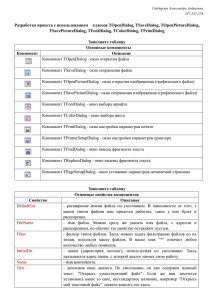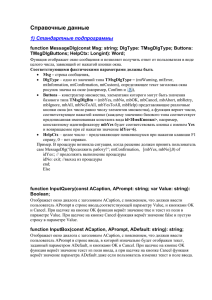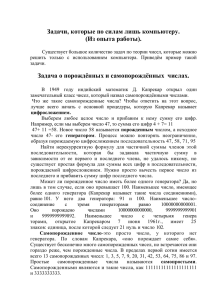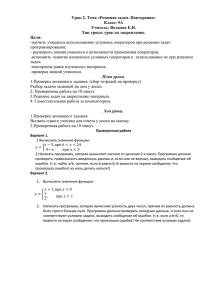Страницы с закладками
реклама
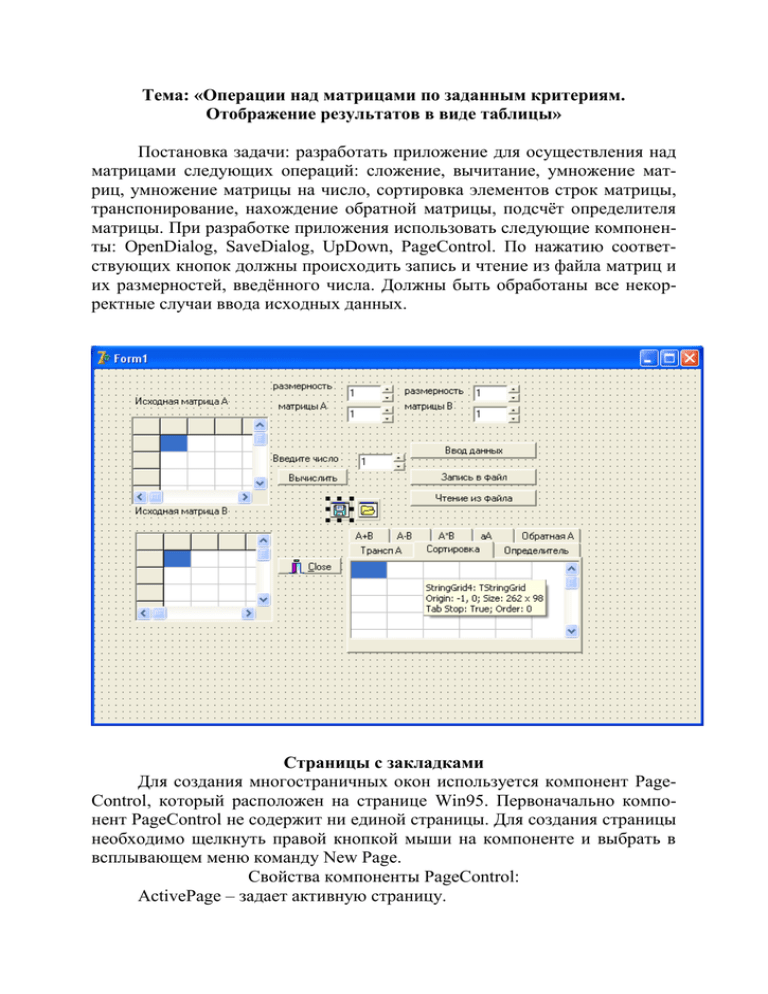
Тема: «Операции над матрицами по заданным критериям. Отображение результатов в виде таблицы» Постановка задачи: разработать приложение для осуществления над матрицами следующих операций: сложение, вычитание, умножение матриц, умножение матрицы на число, сортировка элементов строк матрицы, транспонирование, нахождение обратной матрицы, подсчёт определителя матрицы. При разработке приложения использовать следующие компоненты: OpenDialog, SaveDialog, UpDown, PageControl. По нажатию соответствующих кнопок должны происходить запись и чтение из файла матриц и их размерностей, введённого числа. Должны быть обработаны все некорректные случаи ввода исходных данных. Страницы с закладками Для создания многостраничных окон используется компонент PageControl, который расположен на странице Win95. Первоначально компонент PageControl не содержит ни единой страницы. Для создания страницы необходимо щелкнуть правой кнопкой мыши на компоненте и выбрать в всплывающем меню команду New Page. Свойства компоненты PageControl: ActivePage – задает активную страницу. Multiline – если равно True, то закладки располагаются в несколько рядов. Pages – массив страниц. PageCount – общее количество страниц. Имена закладок изменяются в свойстве Caption. Компоненты страницы Dialog В состав Windows входит ряд стандартных типовых диалоговых окон, таких как окно выбора загружаемого файла, окно выбора шрифта и т.д. Работа со стандартными диалоговыми окнами осуществляется в три этапа. Вначале на форму помещается соответствующий компонент и осуществляется настройка его свойств. На втором этапе осуществляется вызов стандартного для диалогов метода Execute, который создает и показывает настроенное окно на экране. Вызов этого метода обычно располагается внутри обработчика какоголибо события. Например, обработчик выбора опции меню Открыть файл может вызвать метод Execute диалога ОpenDialog, обработчик нажатия кнопки Сохранить может вызвать такой же метод у компоненты SaveDialog. Только после обращения к Execute на экране появляется соответствующее диалоговое окно. Окно диалога является модальным окном, поэтому сразу после обращения к Execute дальнейшее выполнение программы приостанавливается до тех пор, пока пользователь не закроет окно. Функция Execute возвращает значение True, если результат диалога с пользователем был успешным. Проанализировав результат Execute, программа может выполнить третий этап – использование введенных с помощью диалогового окна данных. Компоненты OpenDialog и SaveDialog Эти компоненты имеют идентичные свойства: FileName – содержит маршрут поиска и выбранный файл при успешном завершении диалога. Проверить существование файла можно функцией FileExists. Filter – используется для отбора файлов, показываемых в диалоговом окне. При программном вводе фильтры задается одной длинной строкой, в которой символы | служат для разделения фильтруемых файлов от соответствующей маски выбора. OpenDialog1.Filter:=’Текстовые файлы|*.txt|Файлы Паскаля|*.pas’ InitialDir – позволяет установить начальный каталог. OpenDialog1.InitialDir:=’c:\program\borland\sourse’ Ниже приведены примеры процедур, осуществляющих запись и чтение из файла. procedure TForm1.Button2Click(Sender: TObject); var f:TextFile; s:string; i,j,n:integer; begin SaveDialog1.Filter:='Текстовые файлы|*.txt|'; n:=strtoint(edit1.text); if SaveDialog1.Execute then begin //открываем файл AssignFile (f,SaveDialog1.Filename); Rewrite(f); writeln (f,n); for i:=1 to n do begin for j:=1 to n do writeln (f,stringgrid1.cells[i,j]); end; CloseFile (f); end; end; procedure TForm1.Button3Click(Sender: TObject); var i,j,n:integer; f:TextFile; s:string; begin //n:=strtoint(edit1.text); OpenDialog1.Filter:='Текстовые файлы|*.*|'; if OpenDialog1.Execute and FileExists(OpenDialog1.Filename) then begin //открываем файл AssignFile (f,OpenDialog1.Filename); Reset(f); readln(f,n); for i:=1 to n do for j:=1 to n do begin readln (f,s); stringgrid1.cells[i,j]:=s; end; CloseFile (f); Stringgrid1.Visible:=True; end; end;